Cách nối liền các đoạn trong CAD nhanh
Lệnh nối liền các đoạn trong CAD giúp bản vẽ chính xác, thẩm mỹ, thể hiện sự chuyên nghiệp. Nếu bạn đang không biết thao tác như thế nào hãy đọc ngay bài viết sau.
Gitiho sẽ chia sẻ chi tiết về các lệnh nối liền đoạn thẳng trong phần mềm AutoCAD. Với các bước hướng dẫn cụ thể bạn dễ dàng làm việc cùng ứng dụng.
Tìm hiểu về lệnh nối các đoạn trong CAD?
Lệnh nối các đoạn trong CAD được các kiến trúc sư sử dụng khá thường xuyên. Lệnh này giúp nối 2 đường thẳng một cách nhanh chóng, chính xác.
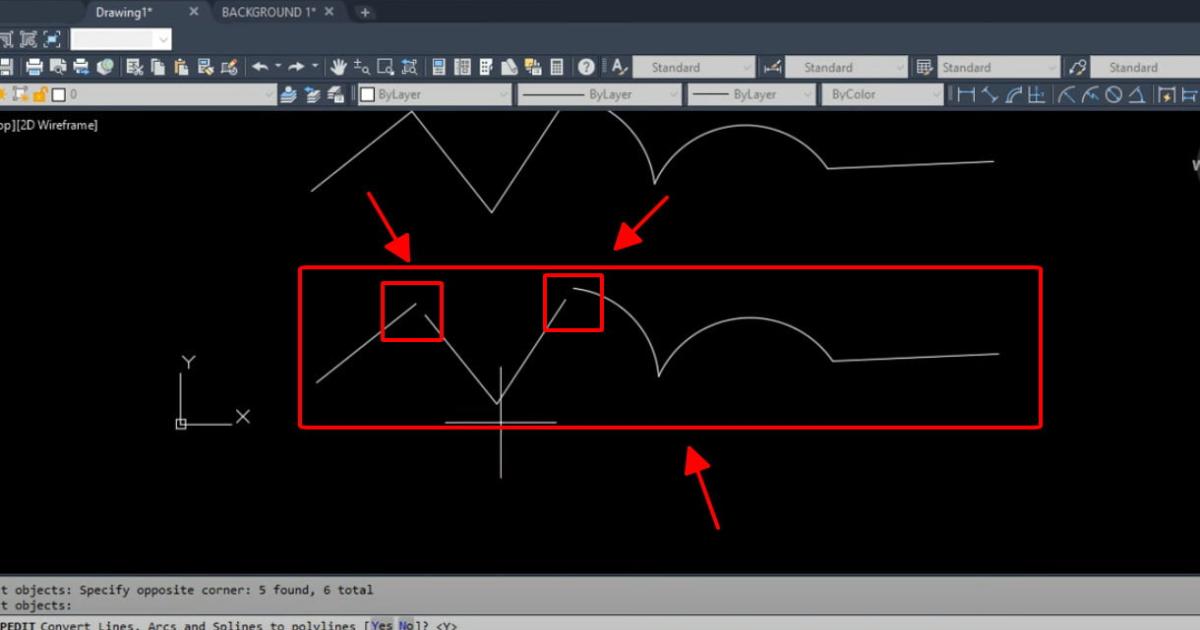
Với phần mềm AutoCAD người dùng được phép áp dụng nhiều cách để nối 2 đoạn thẳng với nhau. Nhưng phổ biến hơn cả là lệnh J (Join) và PE (PEDIT). Nội dung tiếp theo đây sẽ chia sẻ cụ thể hơn về cách thao tác.
Hướng dẫn thao tác lệnh nối liền các đoạn trong CAD
Lệnh J và lệnh PE khá dễ sử dụng. Bạn có thể thực hiện theo hướng dẫn sau để làm việc với bản vẽ hiệu quả hơn.
Lệnh Join – nối liền các đoạn trong CAD nhanh
Lệnh Join giúp kết nối các đường line, circle tạo nên liên kết liền mạch. Bằng lệnh này, đối tượng trong thiết kế không bị đứt gãy, tạo nên sản phẩm hoàn chỉnh nhất.
Bạn có thể thao tác theo 3 bước dưới đây:
Bước 1: Nhập lệnh J -> Nhấn Space hoặc Enter.
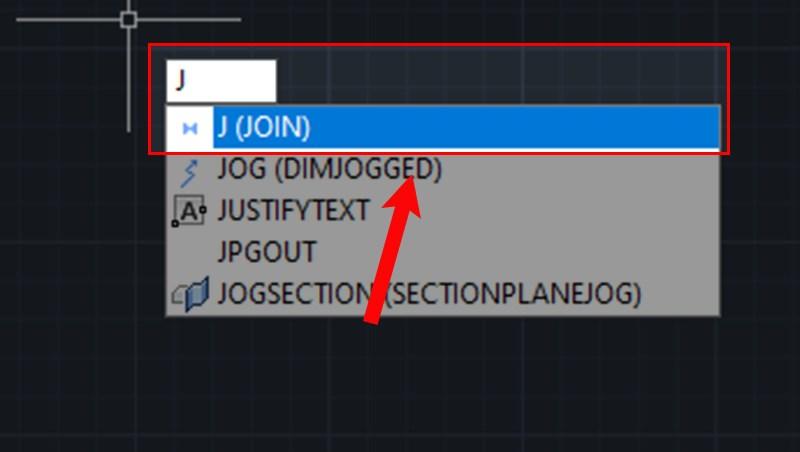
Bước 2: Click chuột chọn đoạn thẳng đầu tiên cần nối. Thao tác này chỉ có tác dụng với những đoạn bị đứt nằm thẳng hàng cùng một đường thẳng.
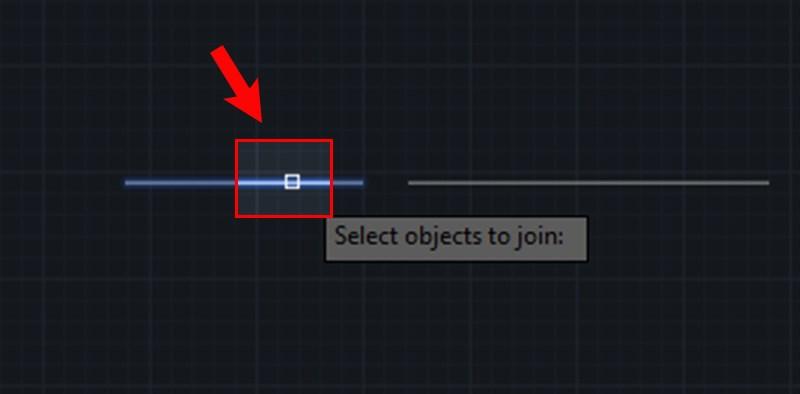
Bước 3: Bạn nhấn chuột chọn tiếp đoạn thẳng thứ 2 và tất cả đoạn thẳng còn lại đến khi kết thúc.
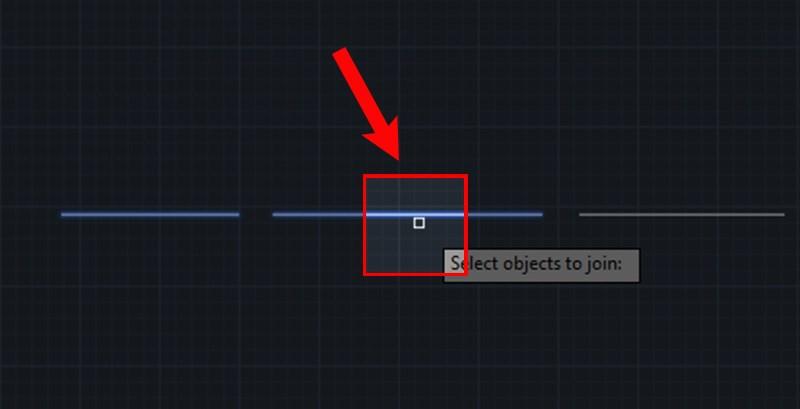
Bước 4: Nhấn Space/Enter để nối các đoạn đã chọn thành một đường thẳng Polyline.
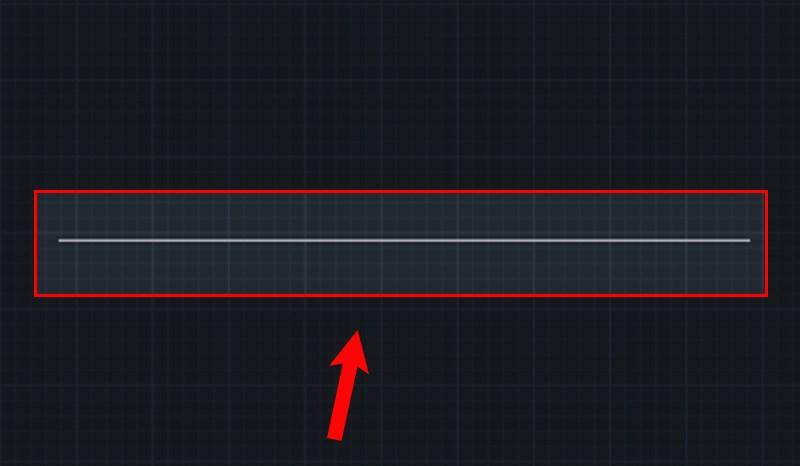
Lệnh PEDIT – nối liền hai đoạn thẳng hiệu quả
Để sử dụng lệnh nối liền các đoạn trong CAD bằng PEDIT, bạn làm như sau:
Bước 1: Nhập lệnh PE -> Nhấn Space/Enter.
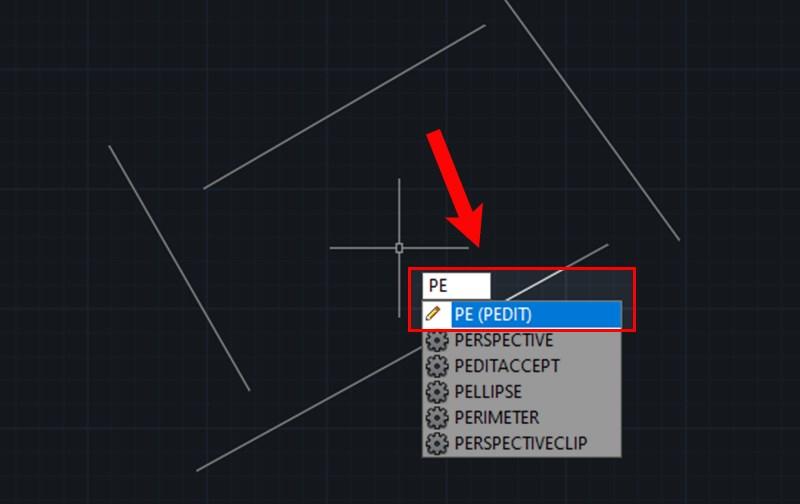
Bước 2: Gõ M để có thể chọn cùng lúc nhiều đối tượng -> Nhấn Space.
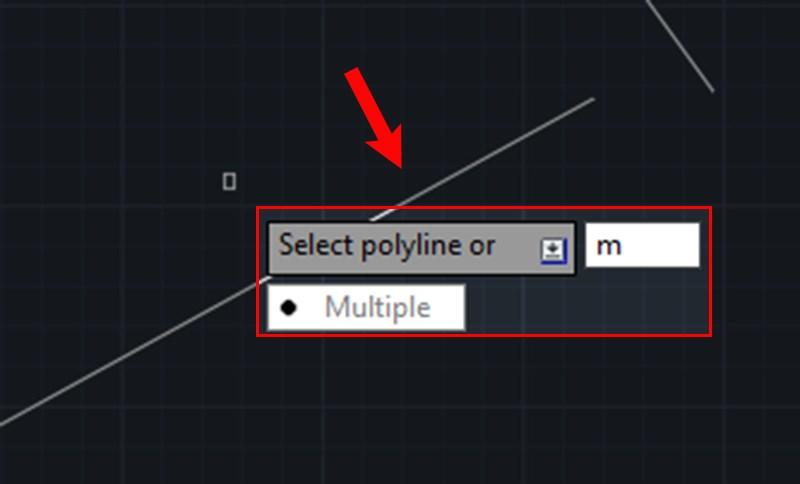
Bước 3: Bạn chọn tất cả các đối tượng là đoạn thẳng muốn nối liền -> Nhấn Space.
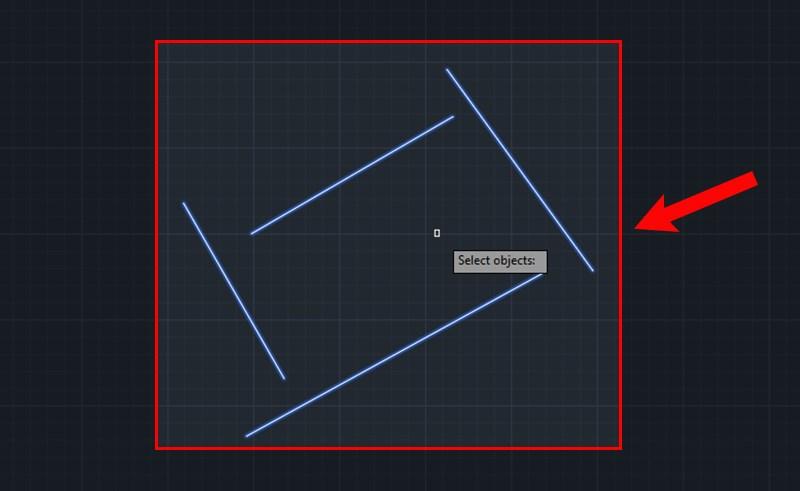
Bước 4: Nhập Y - Yes (chọn lệnh), N - No (bỏ chọn) -> Ấn Space.
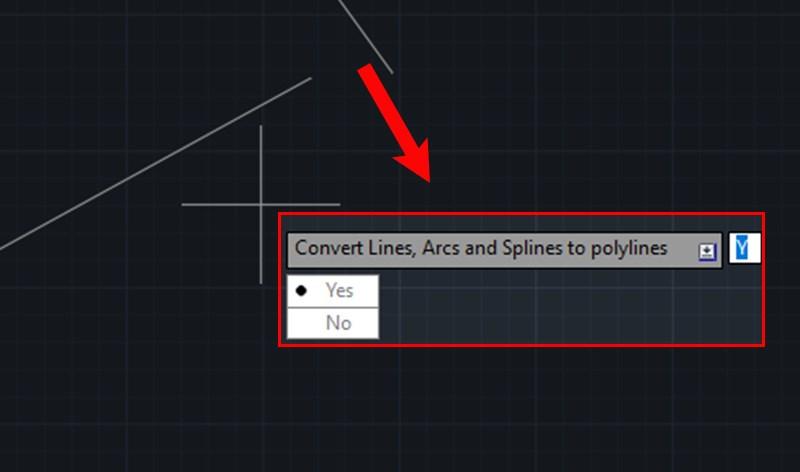
Bước 5: Nhập J (Join) -> Nhấn Space.
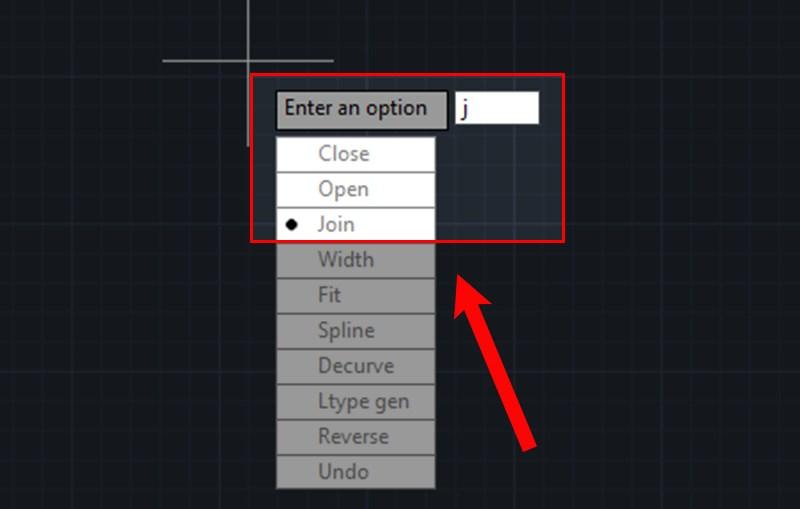
Bước 6: Bạn nhập trực tiếp số đoạn cần nối -> Ấn Space.
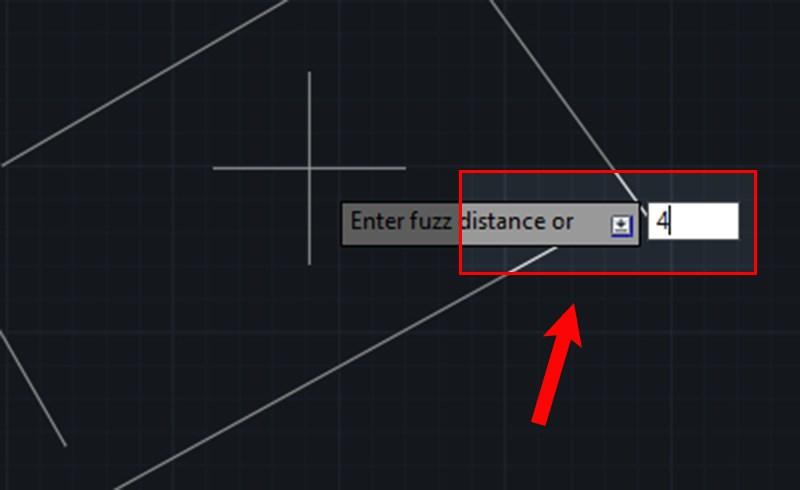
Bước 7: Nhấn ESC kết thúc lệnh.
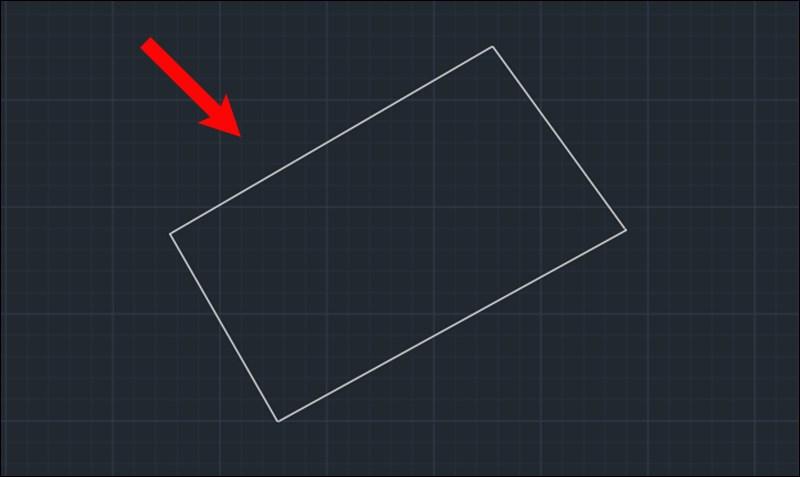
Như vậy, lệnh nối liền đoạn thẳng trong AutoCAD không khó. Với những bước hướng dẫn cụ thể trên đây bạn hoàn toàn có thể tự thao tác, làm việc ngay.
Gitiho hy vọng qua bài viết này bạn đã có kinh nghiệm khi dùng lệnh nối liền các đoạn trong CAD.
Xem thêm:
Giấy chứng nhận Đăng ký doanh nghiệp số: 0109077145, cấp bởi Sở kế hoạch và đầu tư TP. Hà Nội
Giấy phép mạng xã hội số: 588, cấp bởi Bộ thông tin và truyền thông








